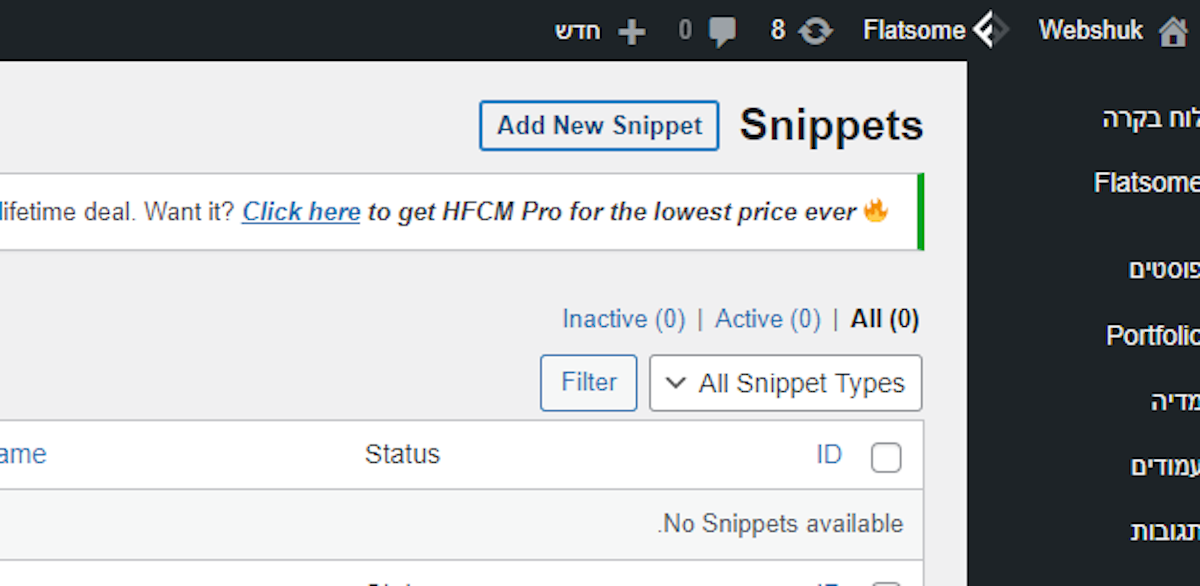אחד הצעדים החשובים ביותר בשיפור אתר הוורדפרס שלך לקידום אתרים הוא הוספתו ל-Google Search Console (לשעבר Google Webmaster Tools).
Google Search Console מציע כלים ספציפיים למנהלי אתרים כדי לעזור לבעלי אתרים לנטר ולשמור על נוכחות החיפוש והדירוג שלהם.
במדריך זה נראה לך כיצד להוסיף ולאמת בקלות את אתר הוורדפרס שלך ב-Google Search Console הידוע גם בשם Webmaster Tools.
מה זה Google Search Console?
Google Search Console הוא כלי חינמי המוצע על ידי Google כדי לעזור לבעלי אתרים לעקוב אחר נוכחות האתר שלהם בתוצאות החיפוש של Google.
זה עוזר לך לעקוב אחר דירוגי החיפוש יחד עם עדכון לגבי שגיאות אתר, בעיות אבטחה ובעיות אינדקס שעשויות להשפיע על ביצועי החיפוש של האתר שלך.
אם אתה מעוניין להתחיל בקידום אתרי וורדפרס, אז אתה צריך להוסיף אותו לכלי מנהלי האתרים של גוגל מהיום הראשון.
בואו נסתכל כיצד להוסיף בקלות את האתר שלכם ל-Google Search Console.
הוספת אתר וורדפרס שלך ל-Google Search Console
ראשית, עליך לבקר באתר האינטרנט של Google Search Console וללחוץ על כפתור 'התחל עכשיו'.
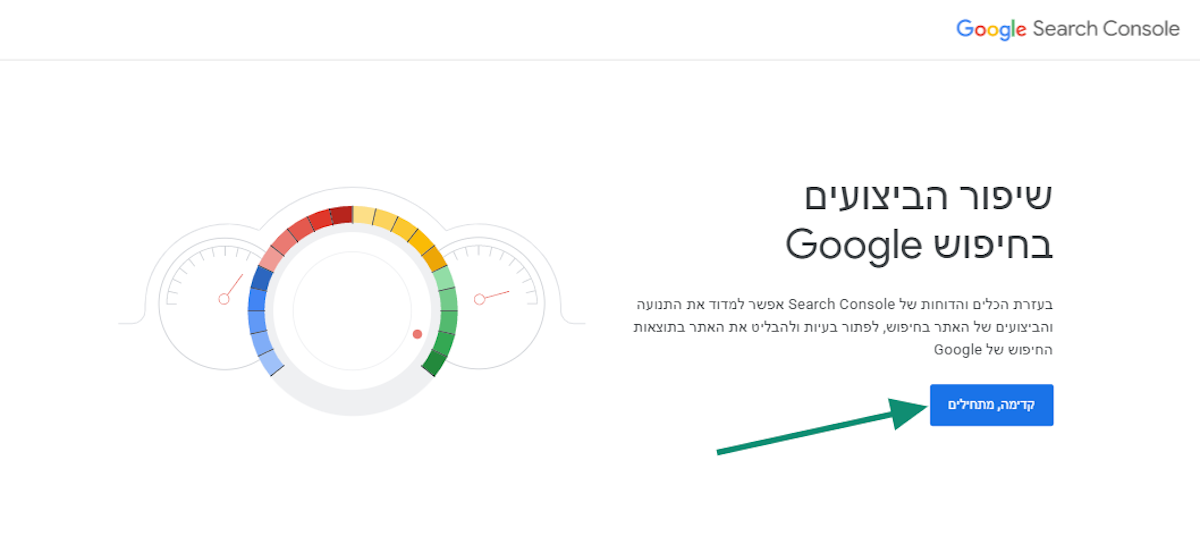
לאחר מכן, תצטרך להיכנס עם חשבון Google / Gmail שלך.
לאחר הכניסה, תתבקש להזין את כתובת האתר שלך.
ישנן שתי שיטות לאימות אתר: שם דומיין או קידומת כתובת אתר. אנו ממליצים על שיטת קידומת URL מכיוון שהיא גמישה יותר.
הערה: זכור ש-Google מחשיבה HTTP ו-HTTPS כשני פרוטוקולים שונים. זה אומר שגוגל מחשיב את https://www.example.com ו-https://example.com כשני אתרים שונים.
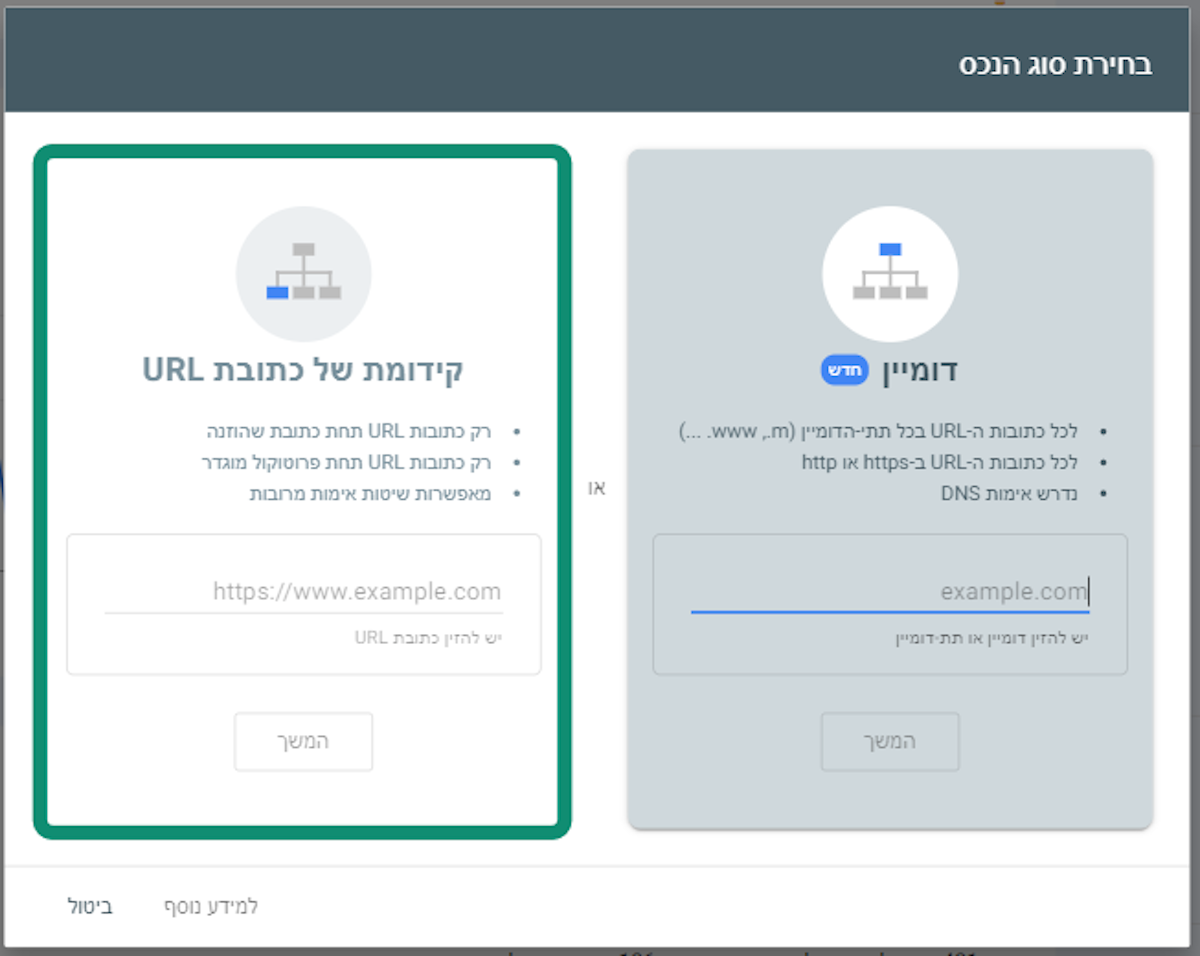
עליך להזין את כתובת האתר הנכונה שבה משתמש אתר הוורדפרס שלך.
אם אתה לא בטוח, אז יש דרך קלה לגלות את כתובת האתר המדויקת שאתה צריך להזין. כל שעליך לעשות הוא להיכנס ללוח הבקרה שלך ב-WordPress ועבור אל הגדרות » כללי.
שם תראה את כתובת האתר שלך בשדה כתובת האתר.
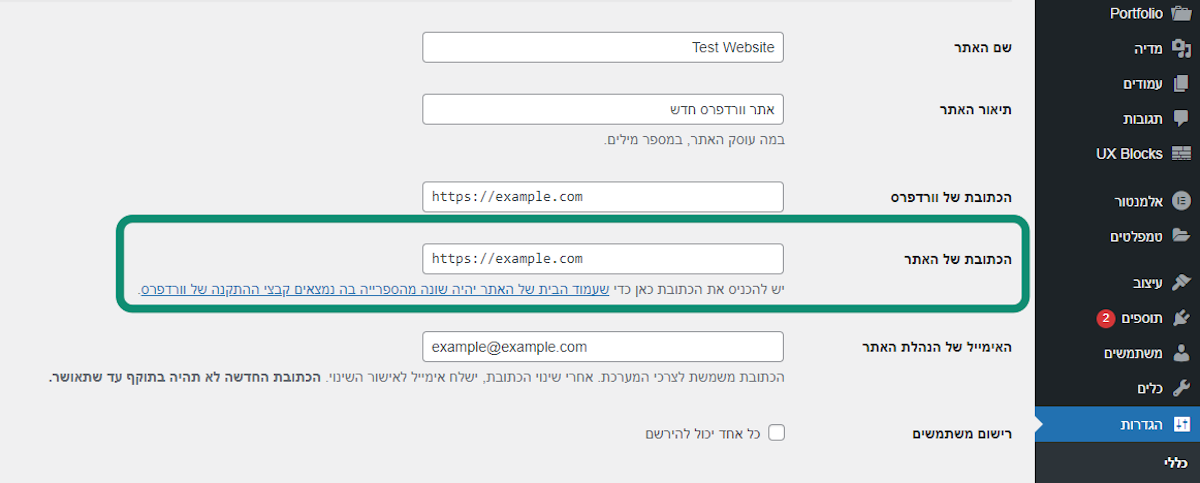
לאחר הזנת כתובת האתר הנכונה שלך באשף ההתקנה של Google Search Console, לחץ על כפתור 'המשך' כדי לעבור לשלב הבא.
כעת, תתבקש לאמת את הבעלות על האתר שלך. ישנן מספר דרכים לעשות זאת, אך נציג את שיטת תג HTML מכיוון שהיא הקלה ביותר.
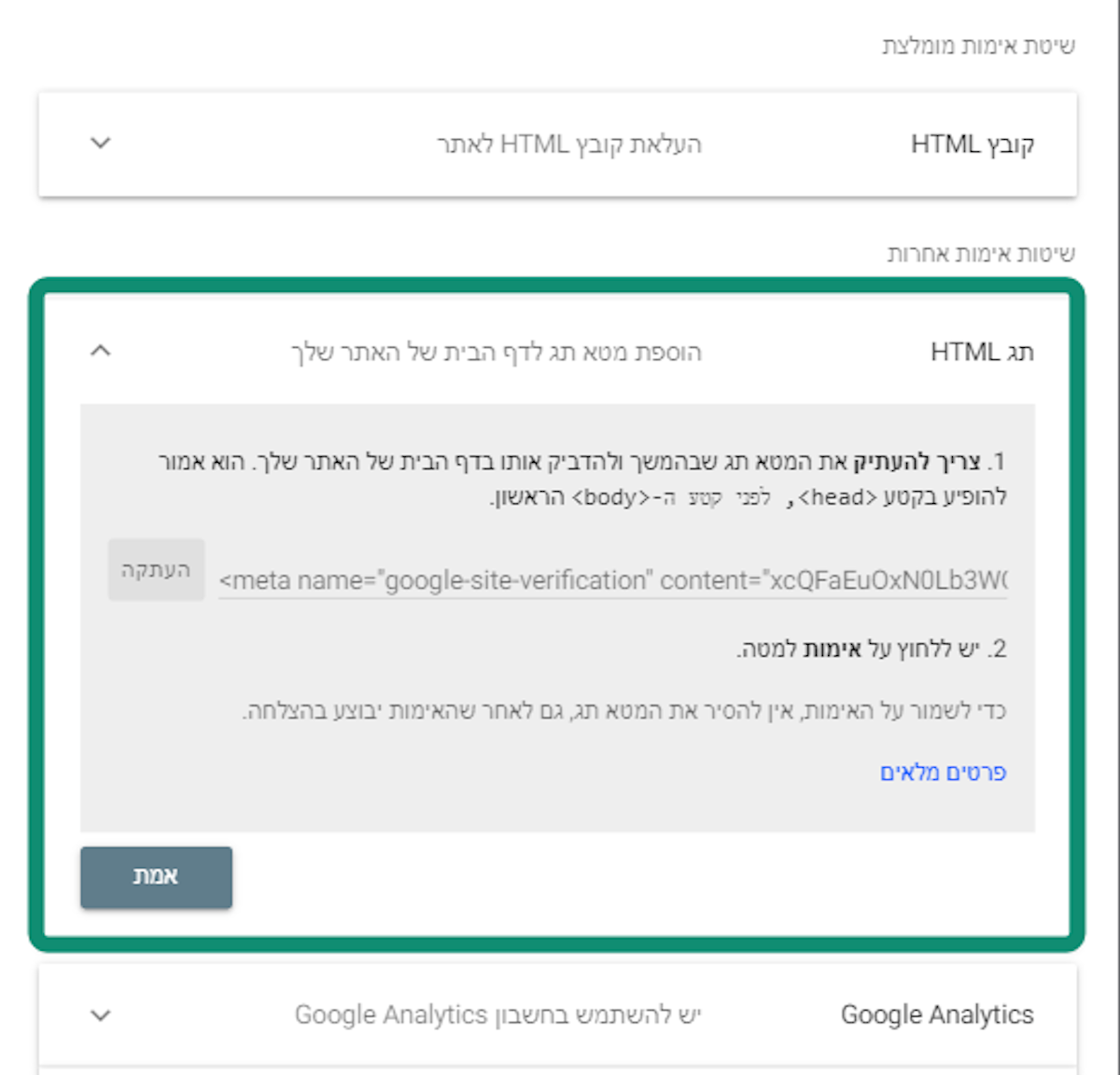
לחץ על תג ה-HTML כדי להרחיב אותו ולאחר מכן העתק את הקוד שבתוכו. כעת, עליך להוסיף מטא תג זה של אימות האתר של גוגל בוורדפרס, כדי שגוגל תוכל לאמת שאתה הבעלים של האתר.
רוב מדריכי וורדפרס ידריכו אותך פשוט לערוך את קובץ header.php בערכת הנושא של וורדפרס שלך ולהוסיף את הקוד ממש מעל תג. עם זאת, אנו לא ממליצים על שיטה זו מכיוון שאם תעדכן או תשנה את ערכת הנושא שלך, תג ה-HTML ייעלם.
Google בודקת מעת לעת את תג ה-HTML ותשבית את הגישה שלך לנתוני האתר במסוף החיפוש אם היא לא יכולה למצוא את תג האימות.
הנה איך לוודא שגוגל תמיד יכולה לאמת את הבעלות שלך על האתר.
כיצד להתקין Google Search Console באתר וורדפרס באמצעות אלמנטור פרו
בלוח הבקרה של וורדפרס לחצו על אלמנטור > ניהול קודים
לחצו על הוספת קוד חדש.
אם קיימים לכם כבר קודים באתר אז תוכלו ללחוץ על הוספת קוד חדש בפינה הימנית למעלה.
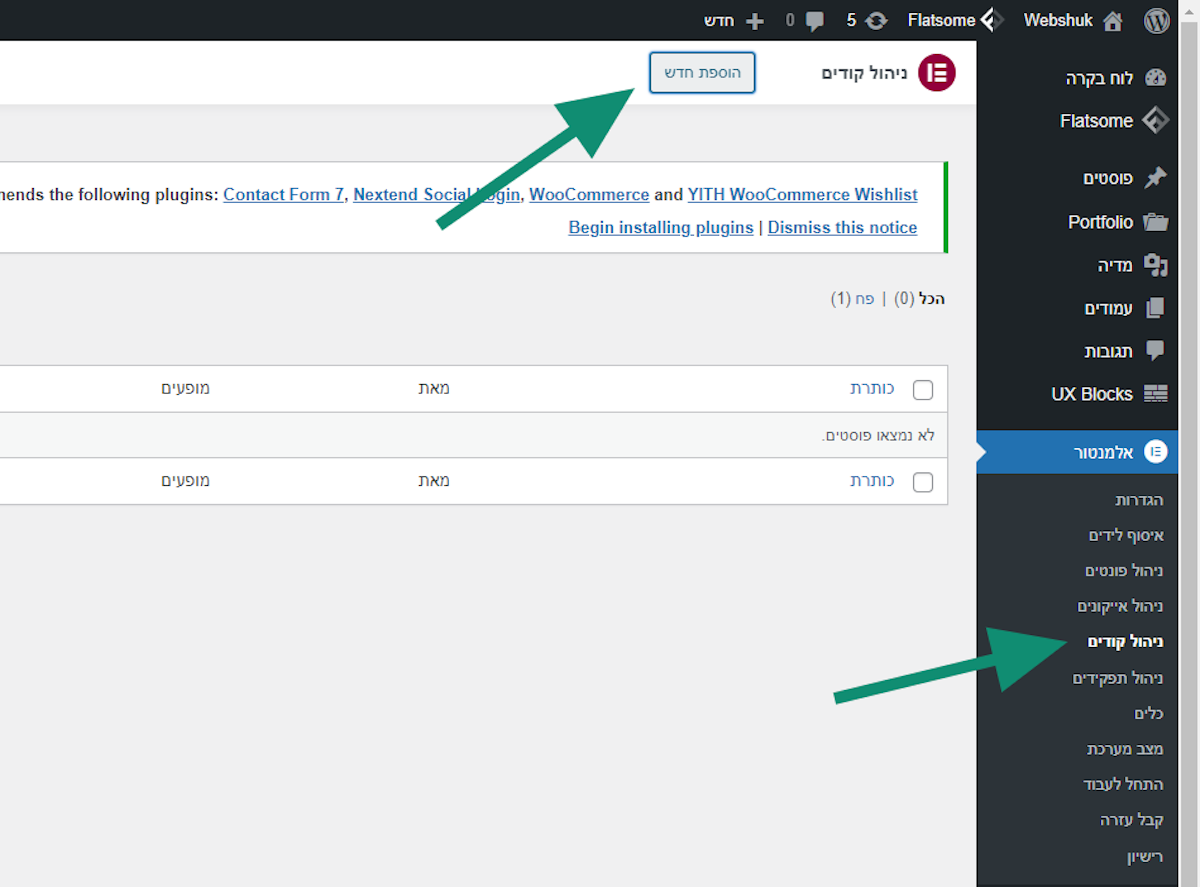
הוסיפו שם שתוכלו לזהות בעתיד ולאחר מכן הדביקו את הקוד שקיבלנו מגוגל אנליטיקס.לבסוף, לחצו על פרסום, וודאו שהקוד מוצג בכל האתר ולחצו על שמירה וסגירה.
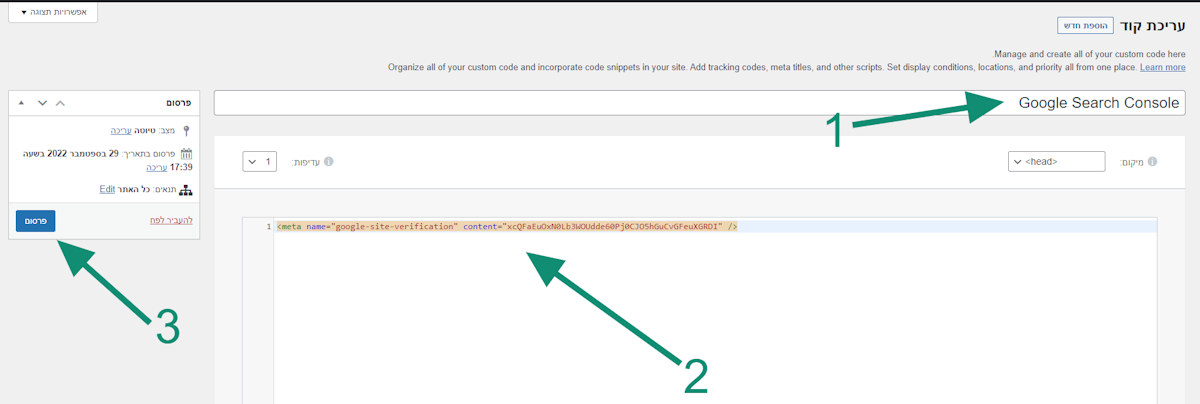
כיצד להתקין Google Search Console באתר וורדפרס באמצעות תוסף חינמי (HFCM)
עליך להתקין ולהפעיל את הפלאגין HFCM – Header Footer Code Manager . לפרטים נוספים, עיין במדריך שלנו שלב אחר שלב כיצד להתקין תוסף וורדפרס.
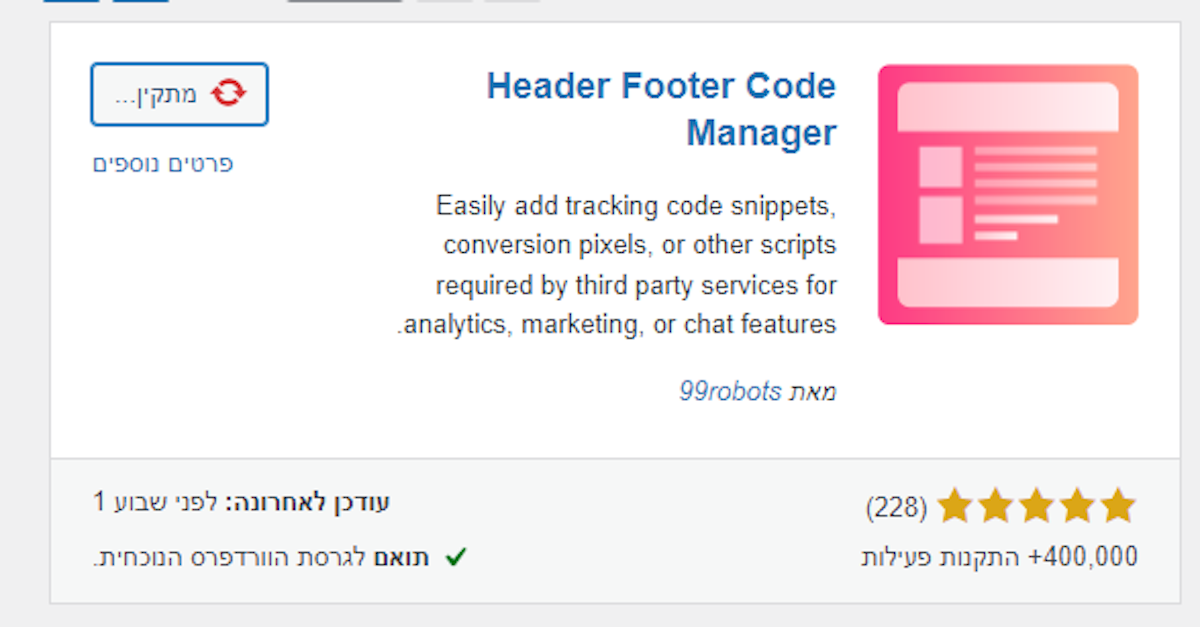
לאחר ההפעלה, כנסו ל-HFCM.
ולחצו על הוספת קוד חדש.
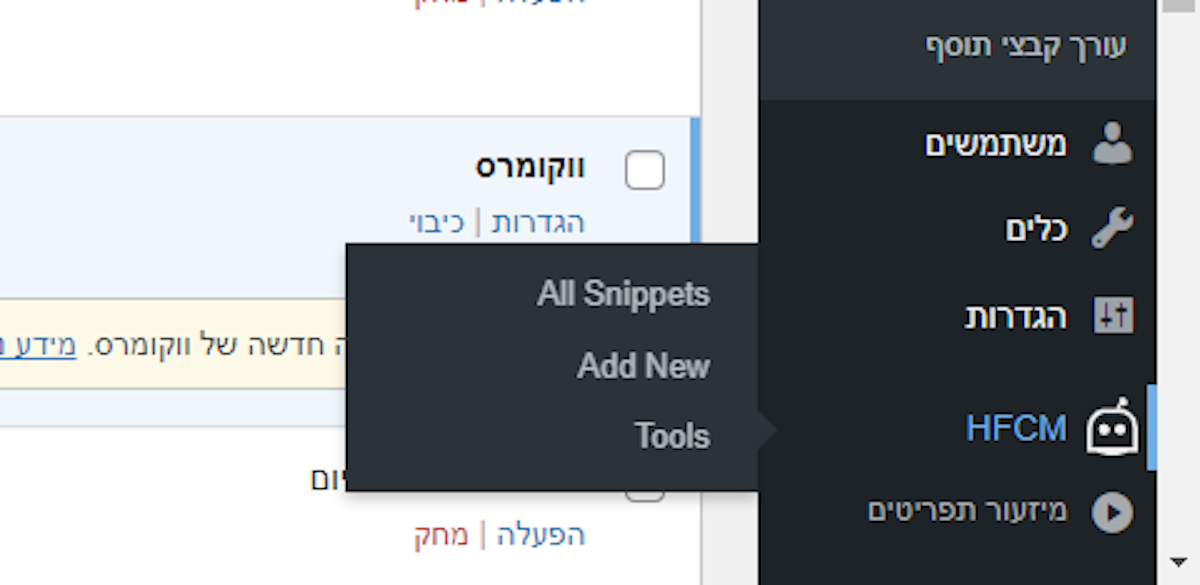
הוסיפו שם שתוכלו לזהות בעתיד ואין צורך לשנות הגדרות נוספות.
![Click on data[name]](https://images.tango.us/public/edited_image_fe942a9d-8a3b-4544-9b66-cb838a9782fb.png?fm=png&crop=focalpoint&fit=crop&fp-x=0.5000&fp-y=0.5000&fp-z=1.0000&w=1200&ar=1279%3A547)
עליך להדביק את קוד המעקב של Google Search Console שהעתקת קודם לכן בקטע 'קוד'.
ולבסוף, לחצו על שמור וסיימנו!
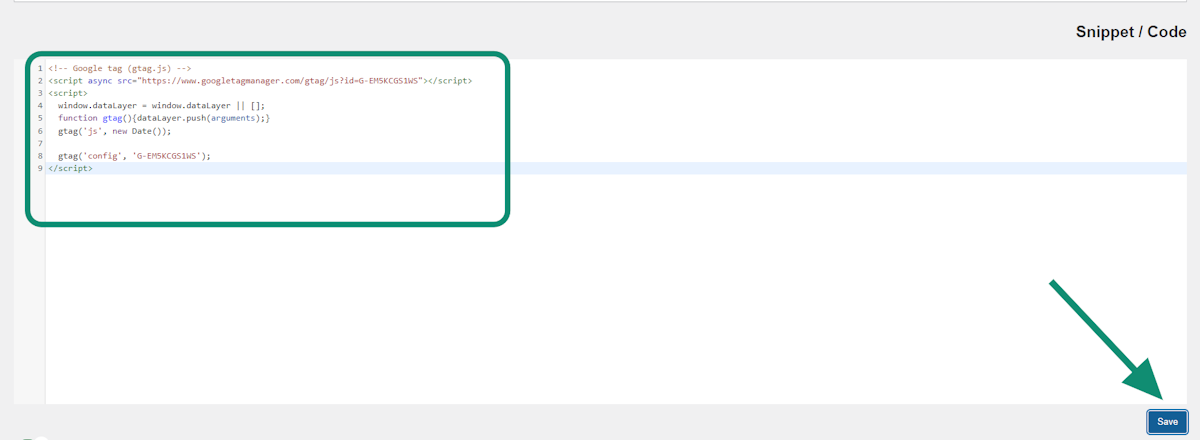
כעת תוכל לחזור להגדרות Google Search Console וללחוץ על כפתור 'אמת'.
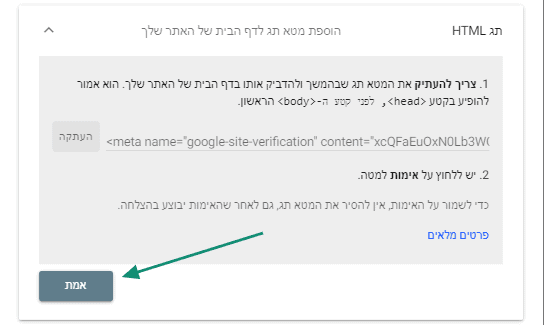
Google Search Console יחפש כעת את תג ה-HTML בקוד האתר שלך ויציג לך הודעת הצלחה.
הערה: אם אינך רואה הודעת הצלחה, עליך לנקות את המטמון של וורדפרס שלך. זה יבטיח ש-Google תוכל לגשת לגרסה העדכנית ביותר של האתר שלך.
זה הכל. הוספת בהצלחה את האתר שלך ל-Google Search Console (כלי מנהלי אתרים). כעת תוכל ללחוץ על הקישור 'עבור לנכס' כדי לבקר בלוח המחוונים שלך ב-Google Search Console.
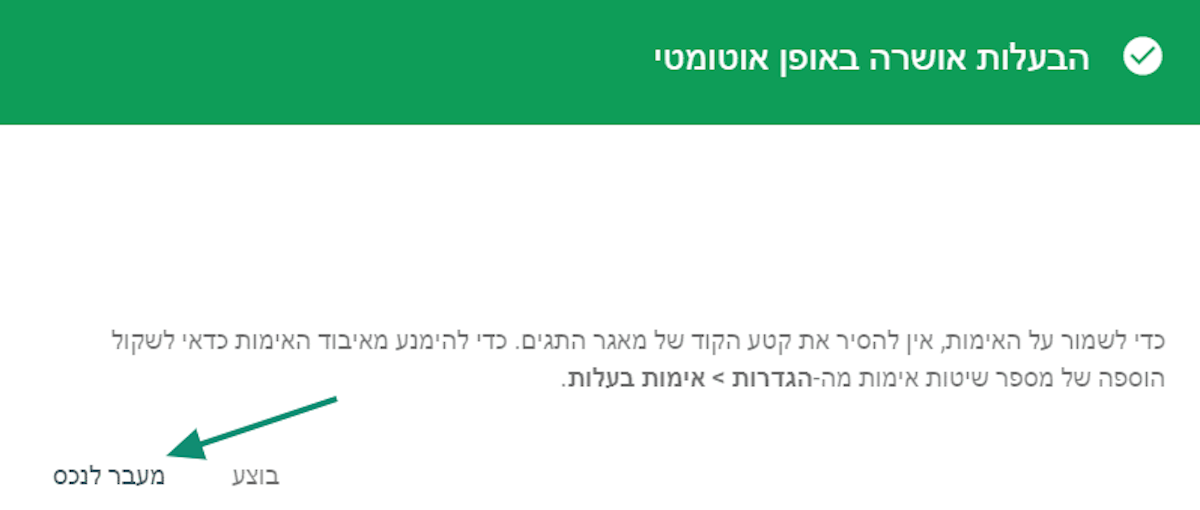
מכאן תוכל לראות את דוחות הביצועים של האתר שלך ואת כיסוי האינדקס.
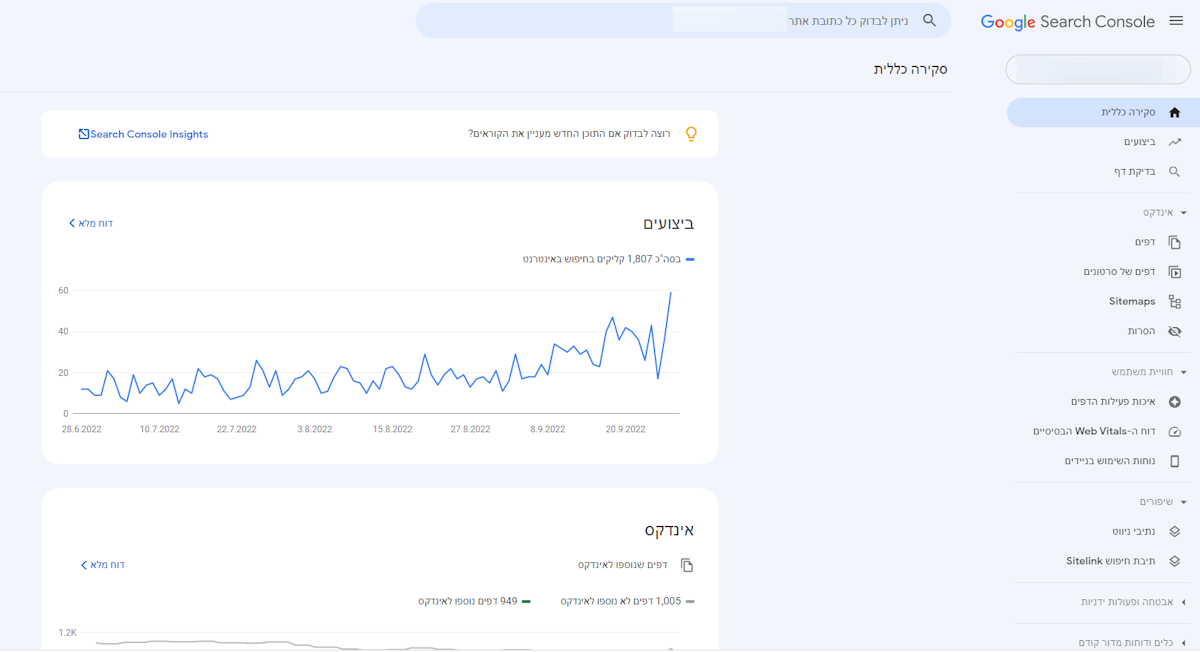
אנו מקווים שמאמר זה עזר לך ללמוד כיצד להוסיף בקלות את אתר הוורדפרס שלך ל-Google Search Console.